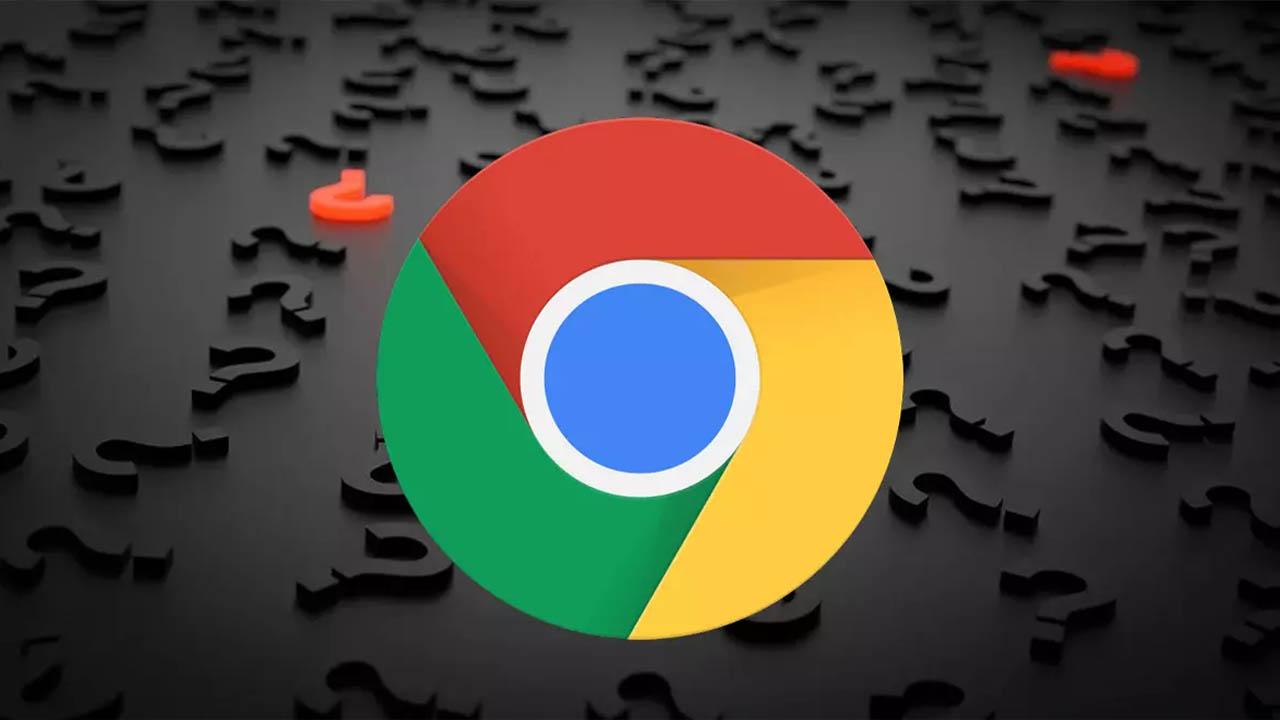A la hora de navegar por Internet y descargar algún archivo de Chrome, es posible que se bloquee. Básicamente significa que el navegador o algún complemento detectan que es una posible amenaza y no permite su descarga. Pero claro, el problema llega cuando sabemos que es un documento o cualquier archivo seguro, de una fuente fiable, y no entendemos por qué lo está bloqueando. En este artículo vamos a explicar qué hacer para evitar que Chrome bloquee descargas.
Hay diferentes motivos que pueden llevar a Chrome a bloquear automáticamente todo aquel documento o programa que quieras bajar en tu equipo. Lo bueno es que, en la mayoría de estas situaciones, lo cierto es que podrás hacer algo al respecto para terminar descargando ese archivo en particular que quieres. Pero, en otros muchos casos, si el bloqueo es por tu seguridad, no deberías hacer nada para cambiar esto. En cualquier caso, aquí puedes encontrar los principales motivos y soluciones para que las descargas no se bloqueen. Eso sí, hazlo bajo tu responsabilidad, y si no te fias mucho de la página, es mejor que hagas caso al navegador, y no lo descargues.
Por qué se bloquean las descargas en Chrome
Se trata de un problema que nada tiene que ver con la conexión. Es decir, no hablamos de que se corten las descargas porque no tengamos buena cobertura Wi-Fi o la página a la que entramos deje de funcionar. Estamos ante un problema de que, con todo aparentemente en orden, el navegador bloquee algún archivo que estamos bajando porque lo considera inseguro.
La causa más común es que el navegador, por medio de la configuración de seguridad, detecte que ese archivo es peligroso o sospechoso. Esto hace que automáticamente lo bloquee y no puedes bajarlo. Lo vuelves a probar y pasa exactamente igual. Podemos decir que se trata de un falso positivo, algo que también ocurre con los antivirus, por ejemplo.
También puede ocurrir que haya algún problema con el navegador, como puede ser que esté desactualizado. El hecho de tener una versión obsoleta puede llegar a generar conflictos de este tipo y hacer que una descarga se bloquee, por ejemplo. Es una posibilidad con la que hay que contar.
Por otro lado, existen muchos complementos que podemos instalar en el navegador. Algunos de ellos están relacionados con la seguridad y pueden incluso actuar como una especie de antivirus para detectar amenazas. ¿Has instalado algo recientemente? Tal vez sea esa la causa y debas verificar qué tienes instalado.
Política de descargas de Google Chrome
En este caso, nos encontramos con un navegador con una política de descargas bastante estricta. Esta tiene el objetivo obvio, de proteger a todos los usuarios de los archivos maliciosos, o los que pueden ser potencialmente dañinos. Esto es algo que aplica en todo momento Google Chrome. Y lo cierto es que es bastante eficaz en la gran mayoría de los casos. Pero siempre debemos tener en cuenta, que la protección total no existe. Y siempre hay posibilidades de que el navegador no conozca alguna amenaza, y por lo cual no la detecta.
Lo primero con lo que cuenta Chrome, es una tecnología denominada Safe Browsing. Esta realiza análisis automáticos de todos los archivos descargados, buscando malware y phishing. En el momento que detecta un archivo malicioso, bloqueará la descarga de forma automática, mostrando una advertencia de seguridad al usuario. Por otro lado, tenemos el Control de Descargas. Este nos permite a los usuarios bloquear las descargas que consideremos oportunas, la cual la podemos encontrar en la configuración avanzada del navegador. Todos los usuarios pueden configurar una lista de archivos que se pueden bloquear, y decidir cuándo se puede descargar algo o no.
Otra de las funcionalidades interesantes de Google Chrome, es la verificación de descarga segura. Esto es algo que se aplica a todos y cada uno de los archivos que se descargan desde sitios web que no son conocidos, o, por otro lado, no son confiables. Si los archivos no se pueden verificar, el navegador no va a mostrar una advertencia a los usuarios, y nos preguntará si deseamos continuar con las descargas.
Todo esto hace que Google Chrome sea un navegador bastante seguro, sobre todo si su uso es a nivel doméstico. Google ha puesto mucho énfasis en la seguridad y protección a los usuarios, por lo cual no vamos a tener ningún problema. Pero todo esto, es algo que siempre debe ir acompañado de un buen uso de Internet.
Principales motivos
Dentro de las políticas de Chrome o más bien, los motivos que lleva al navegador de Google a bloquear una descarga se encuentran los siguientes puntos que tienen que ver con que se trate de un archivo malicioso, no deseado, inseguro o hasta poco frecuente:
- Malicioso: intentas descargar un software con malware, o al menos eso interpreta Google, pese a que no tenga.
- No deseado: has intentado descargar desde el navegador cualquier programa o herramienta que resulta ser un software engañoso, ya reportado por otros usuarios.
- Poco frecuente: intentas descargar un software desconocido que podría ser potencialmente peligroso para tu equipo.
- Inseguro: esto se da cuando quieres bajar un archivo o herramienta que directamente no era seguro para tu dispositivo, ya sea porque era una web no segura o por el propio documento en sí. En este caso puedes probar desde el móvil, y ver si ocurre lo mismo, o en este caso te deja descargarlo, pese a utilizar también Google Chrome.
Pasos para solucionar el problema
Después de explicar cuáles son las principales causas por las que Chrome puede bloquear una descarga, vamos a explicar qué hacer para evitarlo. Eso sí, vamos a partir de la base de que lo que estás bajando es realmente un archivo seguro, que sabes con total seguridad que no se trata de un malware. De lo contrario estarías poniendo en riesgo tu equipo.
Configurar la seguridad de Chrome
Lo primero que debes hacer es configurar la seguridad de Google Chrome. Lo más probable es que el navegador bloquee las descargas debido a ello. Es una opción que viene activada de forma predeterminada y sirve para detectar posibles amenazas que bajemos de Internet por error. Pero claro, está lo que se conoce como falso positivo y puede que afecte a descargas que realmente son seguras.
Para ello tienes que ir al menú de arriba a la derecha, entras en Configuración y vas a Seguridad y privacidad. Allí te aparecerán diferentes opciones y la que interesa en este caso es la de Seguridad.
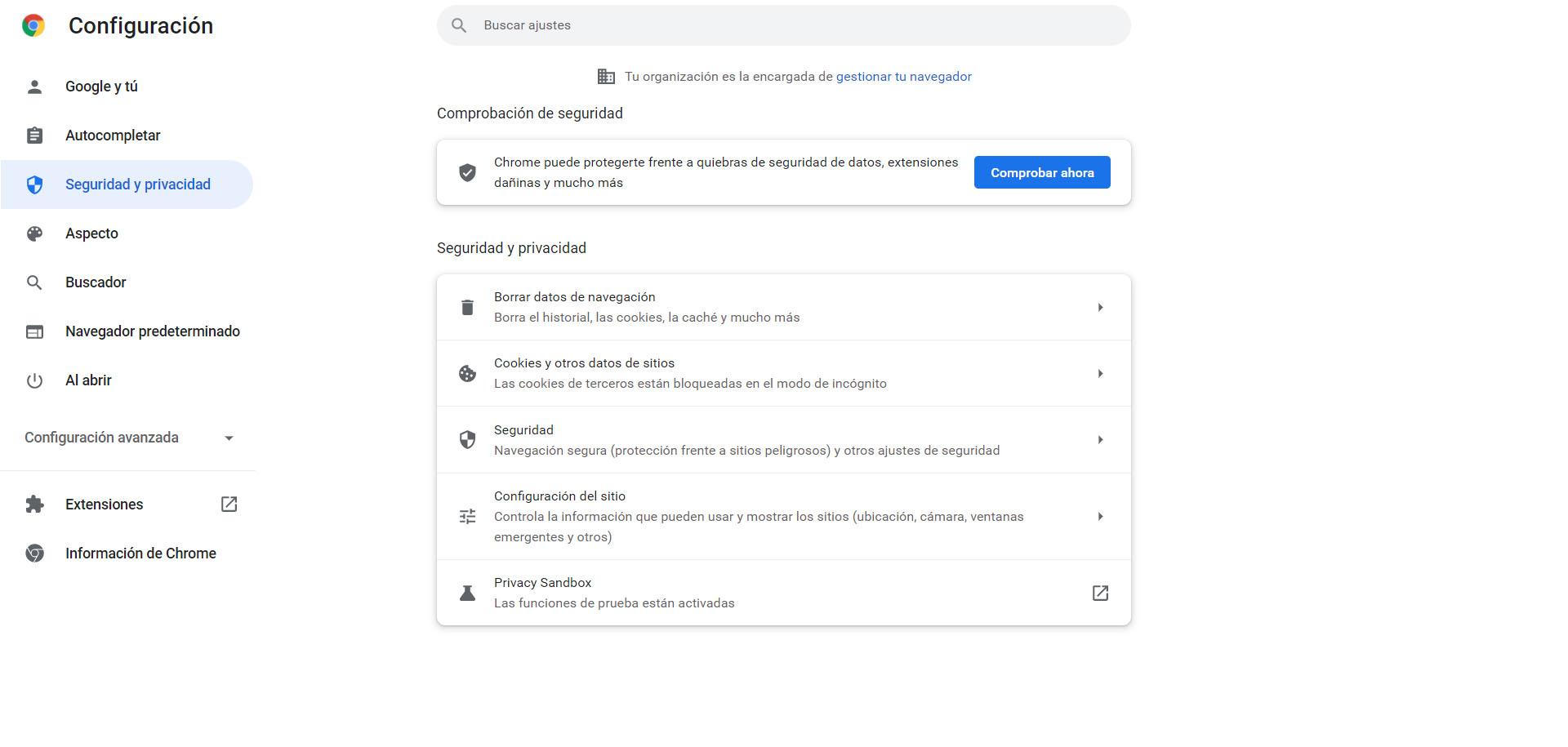
Una vez dentro de Seguridad, verás que de primeras aparece un cuadro de Navegación segura. De forma predeterminada viene marcada la Protección estándar. Eso significa que va a detectar y advertir en caso de que encuentre alguna amenaza que pueda poner en riesgo el funcionamiento del programa. Va a comprobar las URLs, los servicios que usamos y, también, los archivos que descargamos.
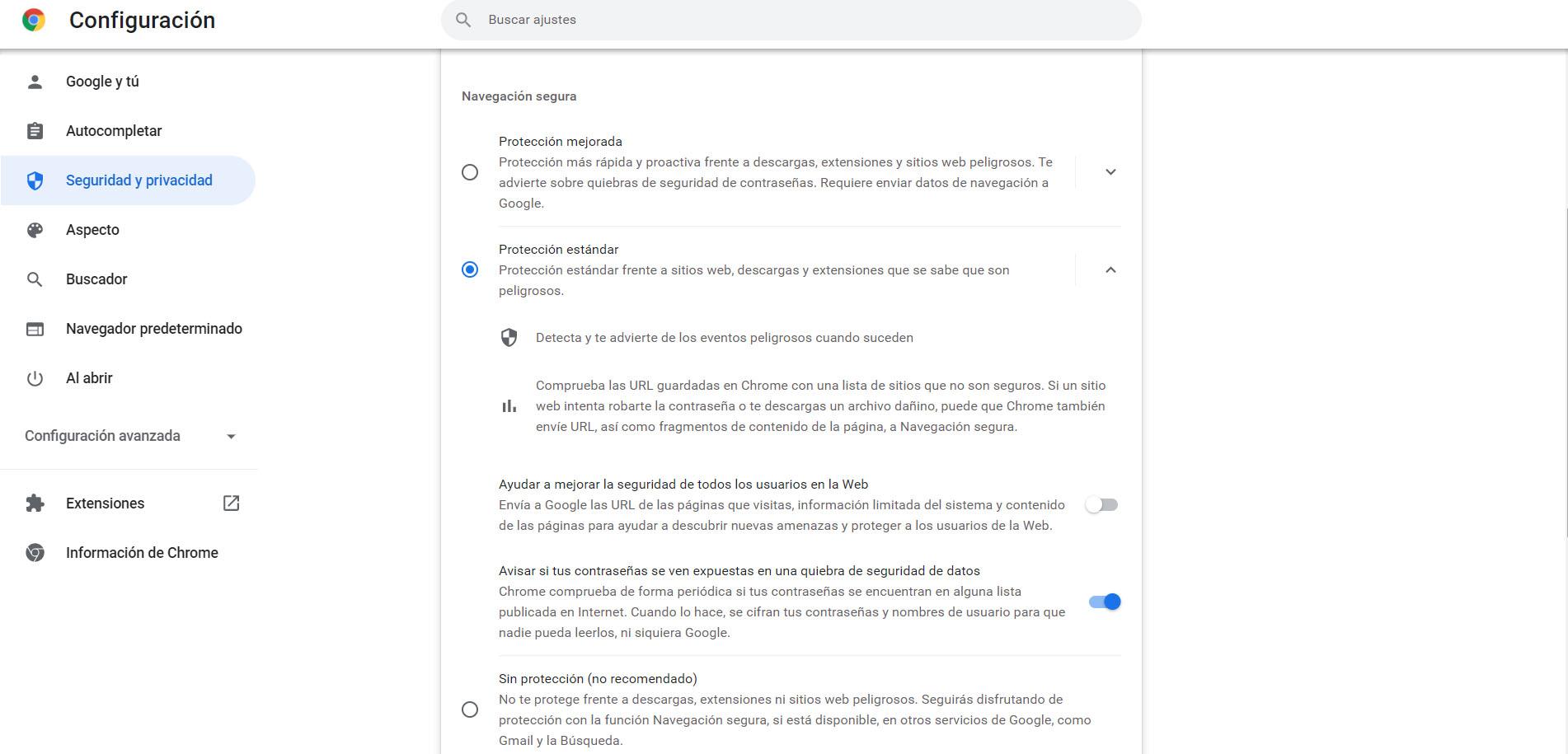
Para corregir el problema si Chrome bloquea las descargas, lo que vas a hacer es marcar la casilla de Sin protección. Debes tener cuidado con esto, ya que va a significar que el navegador no va a analizar lo que descargues, ni va a revisar las páginas que visitas en busca de alguna amenaza. Pero si confías en el antivirus que tienes instalado y además sabes que lo que estás bajando es realmente seguro, solo tienes que marcar esta opción. Algo que puedes volver a activar una vez finalizada la descarga actual, y solo como medida puntual.
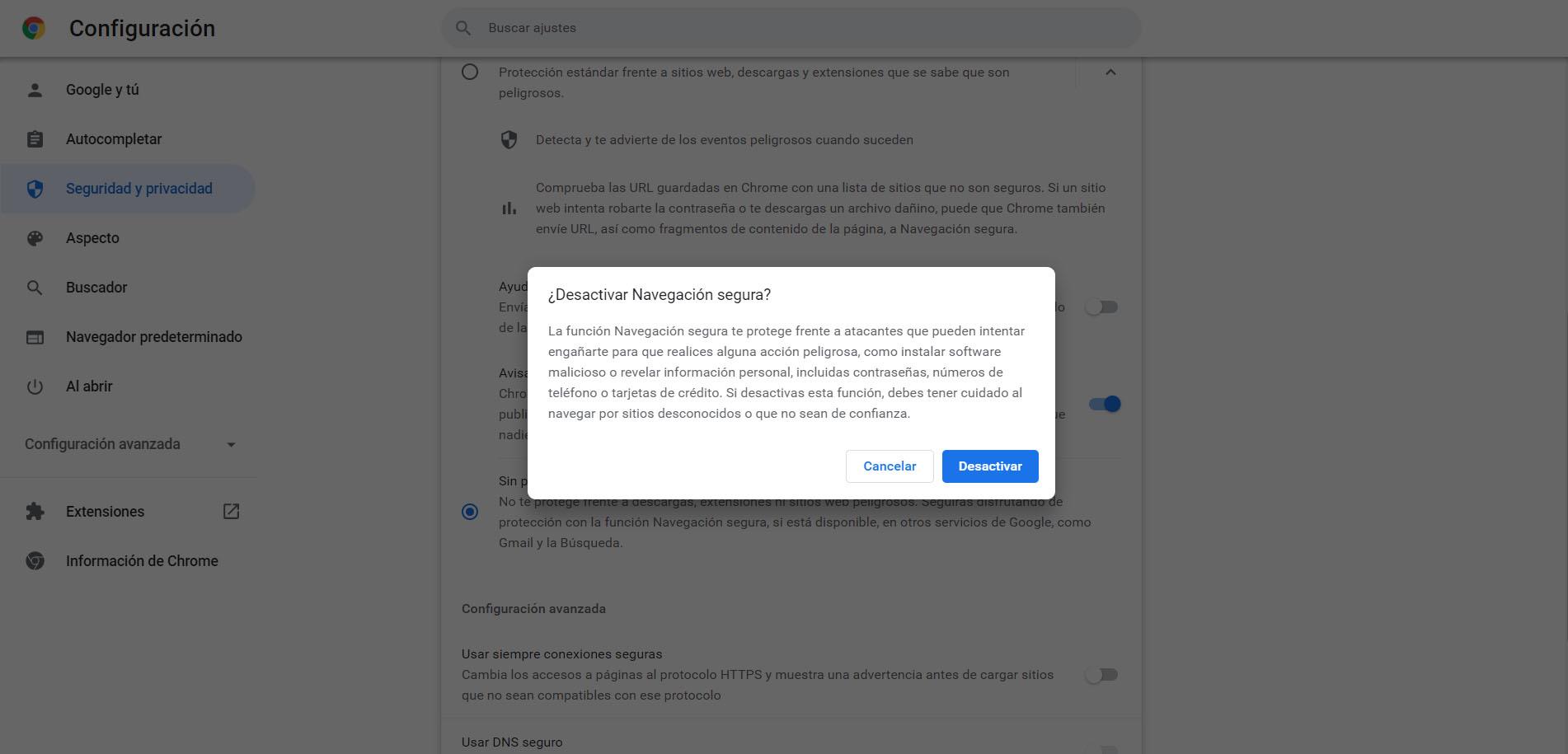
Te aparecerá un menaje, como ves en la imagen de arriba, donde tienes que confirmar que realmente quieres desactivar la protección de Chrome. A partir de ese momento, la seguridad del navegador ya no actuará. No obstante, puedes volver a configurarla en cuanto bajes ese archivo y que el navegador esté de nuevo protegido al máximo.
Verificar que el navegador está actualizado
¿Tienes Google Chrome actualizado a la última versión? Es importante que lo compruebes porque puede ser la causa por la que aparecen errores de este tipo. Siempre conviene tener todos los parches y actualizaciones que haya disponibles, más aún cuando se trata de programas que se conectan a Internet.
Para verificar la versión de Chrome tienes que ir al menú de arriba a la derecha, pinchas en Ayuda y vas a Información de Google Chrome. Allí te aparecerá qué versión tienes instalada y, en caso de que haya alguna más reciente, comenzará la instalación de forma automática. Es un proceso rápido y una vez termine reinicias el navegador para que los cambios se realicen correctamente.

Aunque este es un proceso automático, que se realiza solo cada vez que hay alguna versión más reciente, también podría haber algún problema, como por ejemplo que se haya quedado colgada una instalación por un fallo de conexión y eso haga que no se instalen los archivos más recientes y haya que hacerlo de forma manual.
Por lo tanto, no está de más consultar si cuentas con la última versión del firmware disponible para el navegador de Google. Así podrás solucionar este problema con las descargas si todo lo anterior no te ha servido de ayuda para acabar con este error.
Comprobar complementos que den problemas
Otro punto muy importante que debes verificar es que no tienes alguna extensión que esté causando problemas. Eso podría dar lugar a que el navegador bloquee una descarga, aunque el archivo sea seguro. Especialmente puede ocurrir si has instalado algún complemento de seguridad, que se encargue precisamente de revisar todo lo que bajamos de la red o todas las páginas que visitamos.
Para ello tienes que ir al menú de arriba a la derecha, pinchas en Más herramientas y entras en Extensiones. Te aparecerán todas las que tienes instaladas. Puedes pausar cualquiera de ellas y ver si de esta forma se soluciona el problema. Especialmente tienes que observar las que sean de seguridad y puedan estar bloqueando las descargas de Chrome.
Si has instalado algún complemento recientemente es más probable que sea alguno de ellos. Puede que no funcione bien, que esté obsoleto o por cualquier motivo esté generando conflictos con el navegador. Ahí también debes poner tus miras y probar si al deshabilitarlos puede funcionar nuevamente la descarga sin problemas.
De ser así, ya sabes lo que hacer. O lo desinstalas, o buscas una actualización o alternativa, ya que, puede generar más de un conflicto si la extensión da problemas en este aspecto, bloqueándote también el acceso a páginas, o generando errores en ellas.
Usar navegación privada
Una de las formas de no tener que recurrir a la última opción, y usar otro navegador, es probar la navegación privada, este tipo de ventana, la cual tenemos disponible en Google Chrome, así como en otros, nos deshabilitará todos los complementos, extensiones, cookies, caché, etc, por lo que será una forma de saber si el conflicto viene dado por alguna de estas opciones, o, por el contrario, tiene algo que ver con otro aspecto. Si funciona, será una forma fácil de descargar cualquier programa o archivo sin tener que hacer nada más que abrir una ventana nueva en él, ya que el archivo se guardará como siempre.
Utiliza otro navegador
Pese a que no es la solución más interesante, ya que nos gustaría poder descargar los archivos desde el propio Google Chrome, que será el que estemos usando, sí que es cierto que, en ocasiones, tener que deshabilitar complementos, o estar dando vueltas a toda la configuración por poder descargar un archivo, no es lo más práctico. Es por ello que, el optar por otro navegador, puede ser la solución más fácil.
Siempre está bien tener una alternativa, ya sea Safari en Mac, o Edge, Mozilla, Opera… etc, en Windows. Esto ya depende de gustos personales, aunque nosotros recomendamos uno ligero y eficaz, para este tipo de situaciones. Lo más normal es que, si es algún problema de configuración o bloqueo automático de Chrome, el nuevo navegador no produzca errores, y nos deje bajar sin problemas el archivo. Una vez lo tengamos, podremos volver a usar el que más nos guste, y cerrar el navegador que hemos usado para descargar, puesto que ya habría cumplido la función, y nos habría ahorrado mucho tiempo intentando que Chrome lo hiciera.
Reiniciar el equipo
Puede parecer una tontería, pero en ocasiones es la solución más simple y eficaz, ya sea por un conflicto con el antivirus, el propio navegador, la configuración de red, etc. Pueden ser tantas cosas, que, a veces, será más fácil reiniciarlas todas de golpe que mirar una por una, ya que muchas veces, al apagar y encender el equipo, estas se solucionan. En mi caso, y si es un error que no me suele ocurrir, siempre es por lo primero que opto, yendo después a revisar el resto de posibles soluciones, las cuales suelen ser más tediosas.
Reiniciar el router
Otra de las cosas que no pensamos, ya que internet nos funciona, y solo falla la descarga, sin embargo, reiniciar el router puede ayudar por muchos motivos, y, tampoco nos cuesta tanto, por lo que, mientras se reinicia el ordenador, lo podemos hacer también con este, mal, al menos, no le va a venir.
Recuerda que al apagarlo, deberás esperar unos 20 o 30 segundos antes de volver a encenderlo, para que el reinicio sea efectivo. No pulses simplemente en el botón dos veces seguidas.
Culpa de Windows
En algunos casos puede ser el propio Windows quién se encarga de realizar estos bloqueos de las descargas. Y la culpa es principalmente de Windows Defender. Y la forma de evitar esto es accediendo a la configuración del mismo. Una vez dentro, tendremos que acceder a la pestaña de Actualización y Seguridad, y Seguridad de Windows. Luego habrá un apartado que se llama Seguridad de Windows.
Una vez dentro, acudiremos a la sección de Protección de antivirus contra amenazas. Y en la zona derecha tendremos una opción que nos llevará a un historial de protección del equipo. Aquí es donde tendremos resumidas las medidas que el equipo ha considerado llevar a cabo para frenar una posible amenaza. Es probable que algo se encuentre en cuarentena, y ahí puede que se encuentre el problema. Lo bueno de Windows Defender y probablemente también lo malo, es que podemos permitir estos procesos. Cosa que puede ser peligrosa en algunos casos sobre todo si la descarga es de un sitio no seguro. Por otro lado, que Windows bloquee estos archivos por alguna política del Defender. Por lo cual no tiene que ser precisamente malo, solo que no se adapta a ciertas directrices que esta marca sobre nuestro equipo.

Entonces, si sabemos a ciencia cierta que este bloqueo es un falso positivo, podremos habilitarlo. Esto nos permitirá realizar la descarga del contenido sin problema. Otra de las opciones, es realizar una restauración del mismo desde el apartado de cuarentena de Windows. Pero este es solo uno de los motivos por los cuales puede bloquear una descarga Windows. Existen otros por los cuales podemos encontrarnos este tipo de errores, pero son algo menos comunes. Y las formas de solucionarlos, en algunos casos son un poco más complejas y requieren más conocimientos sobre el funcionamiento del Sistema Operativo.
En definitiva, como has podido ver son varias las causas por las que Chrome bloquea una descarga. Es un problema que puede aparecer cuando intentas bajar un archivo o documento de la red, aunque realmente se trate de algo seguro y que no debería de bloquearse. Hemos explicado qué debes hacer para evitarlo y básicamente lo que tienes que hacer es configurar la seguridad del navegador, que será la principal causa, así como revisar que esté actualizado y ver si alguna extensión tiene problemas.